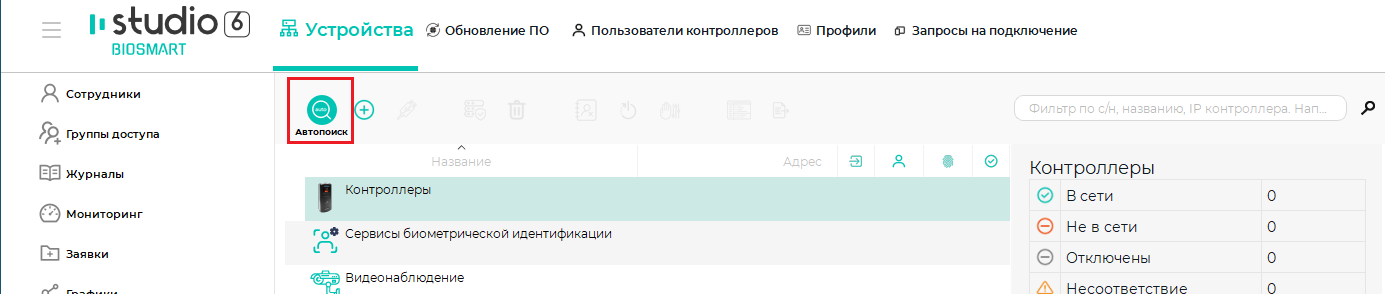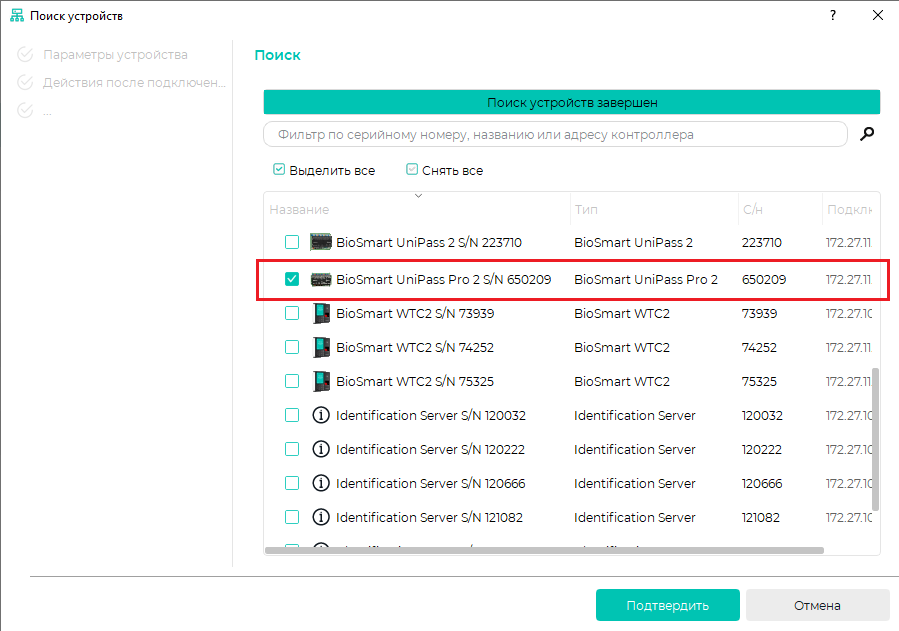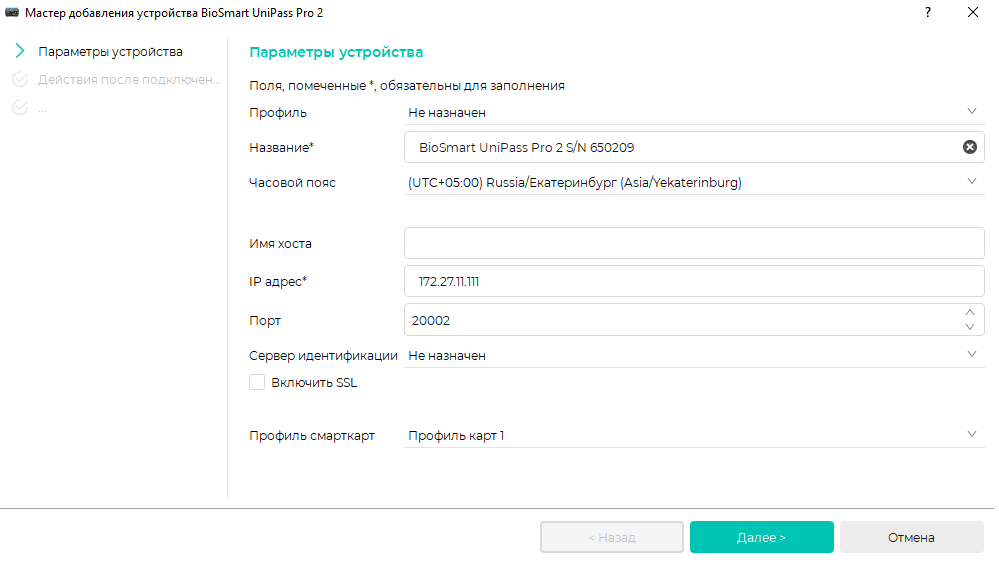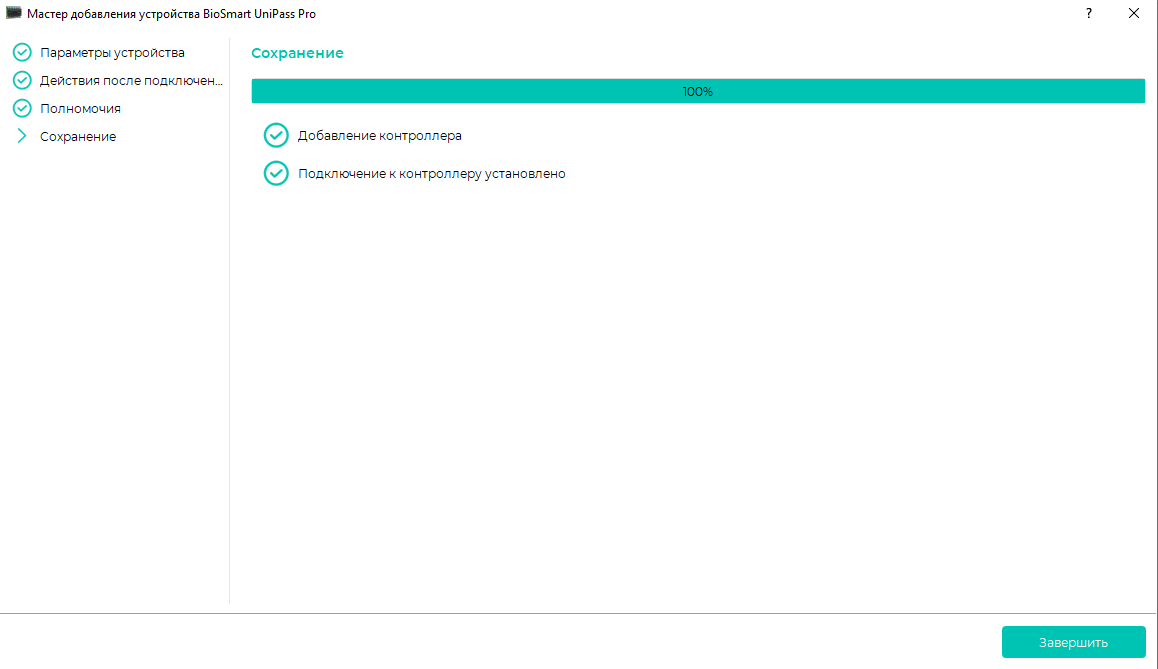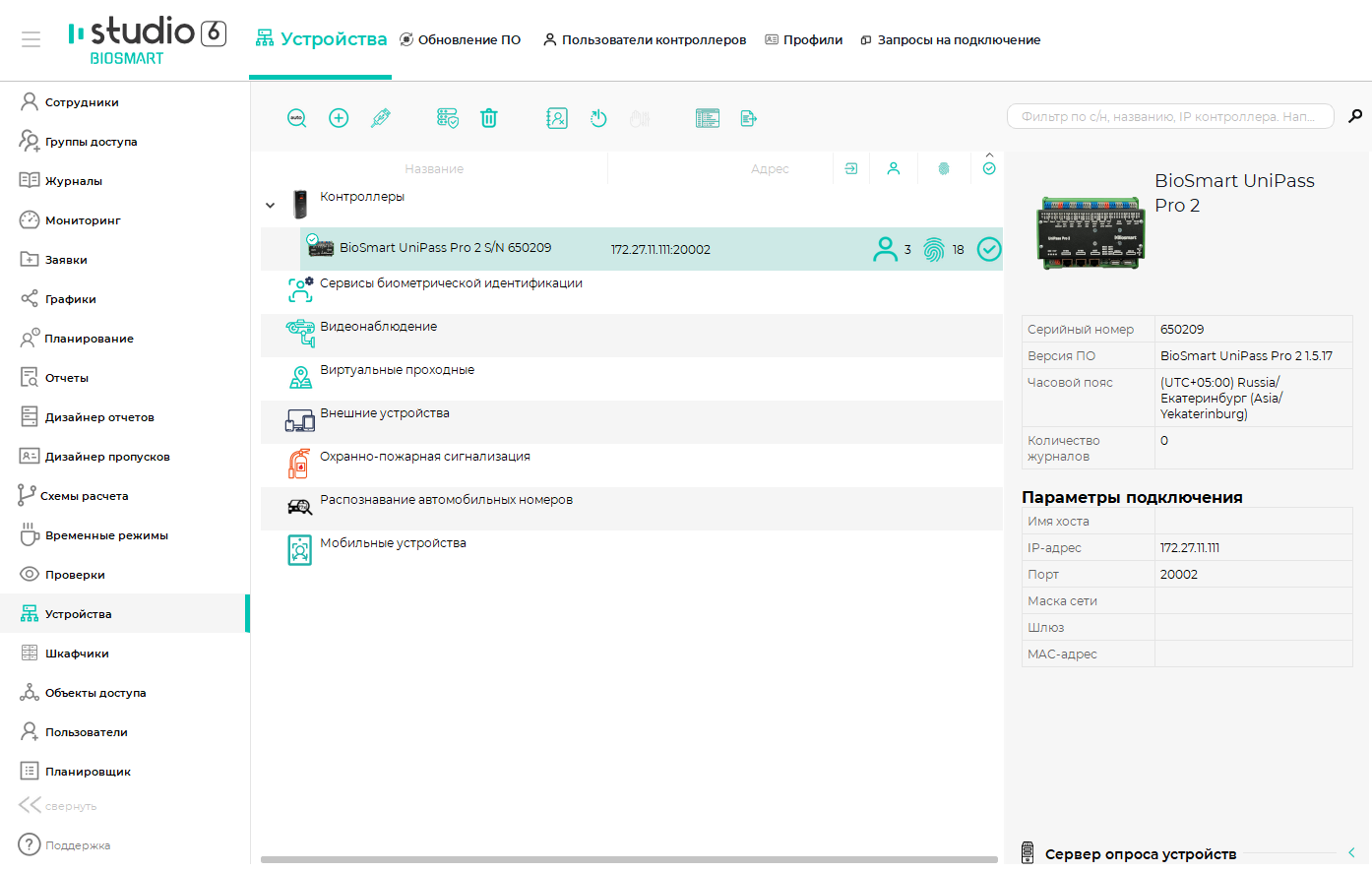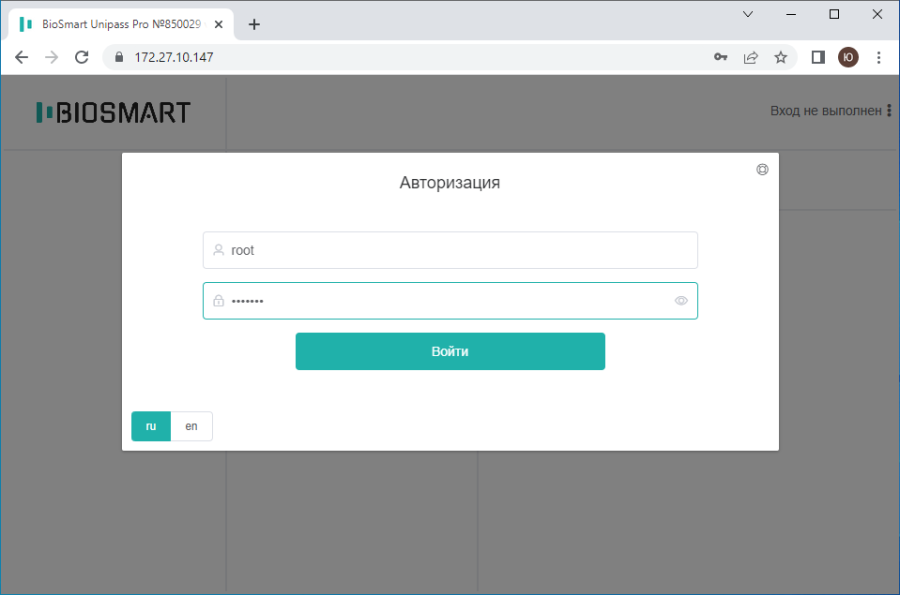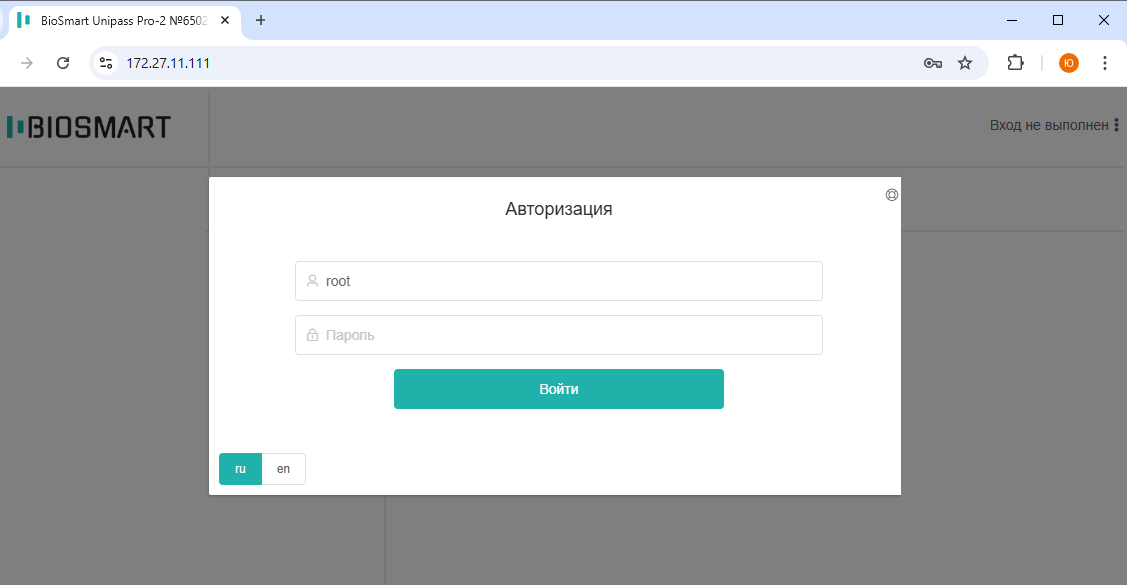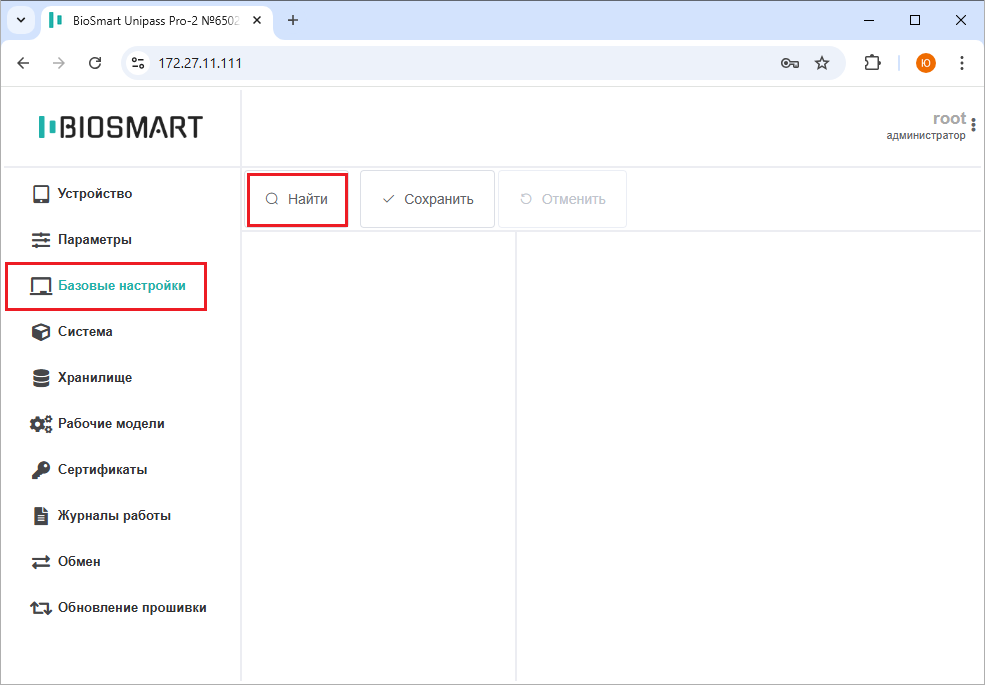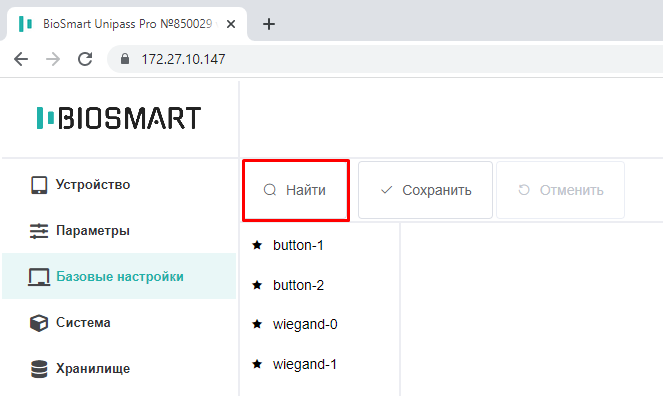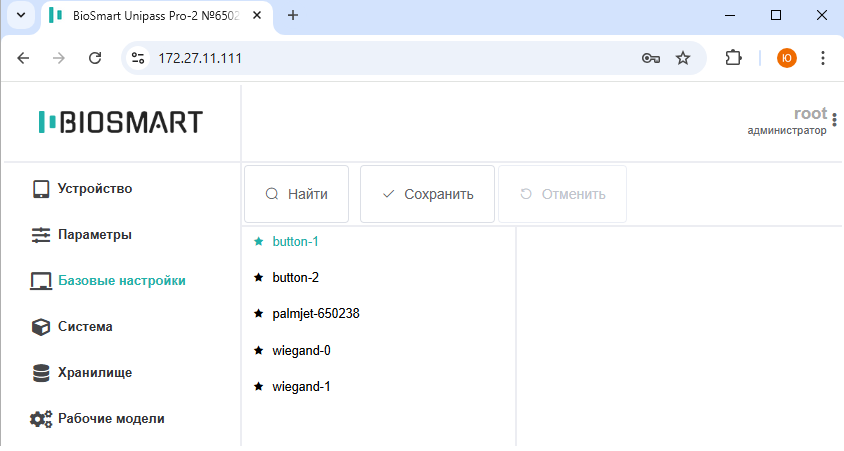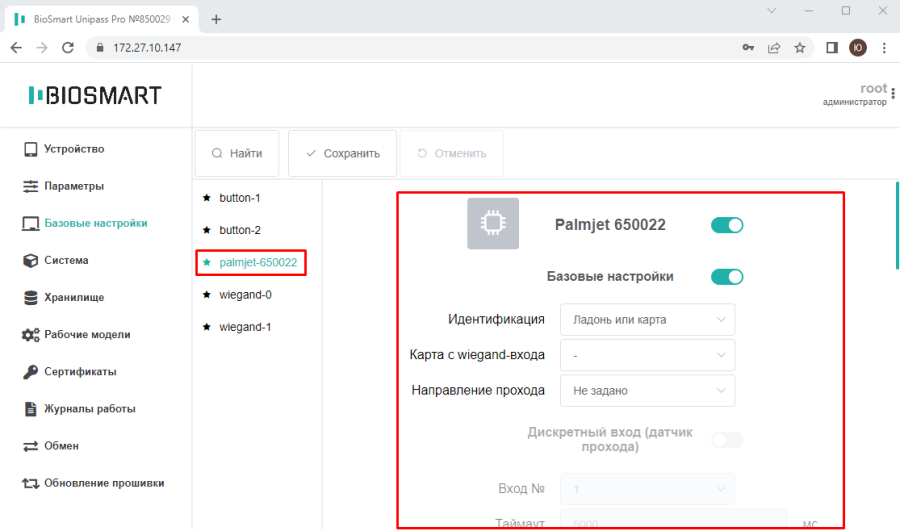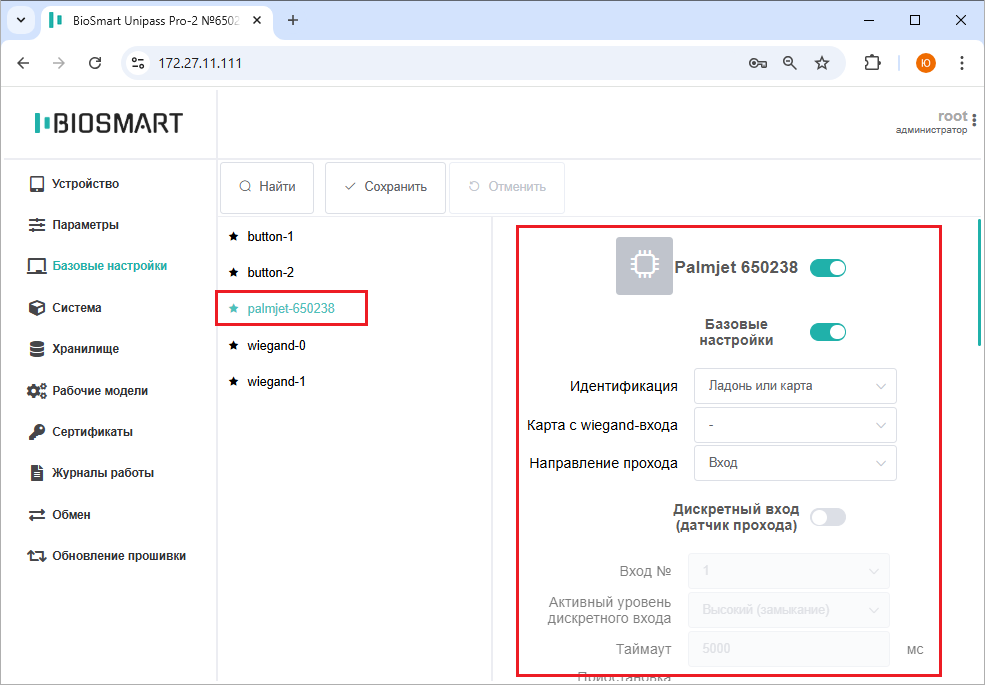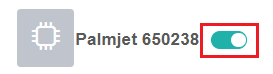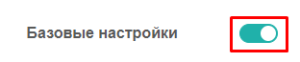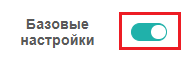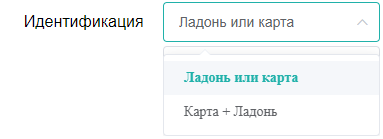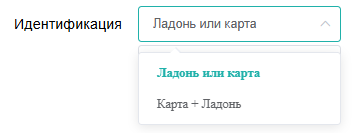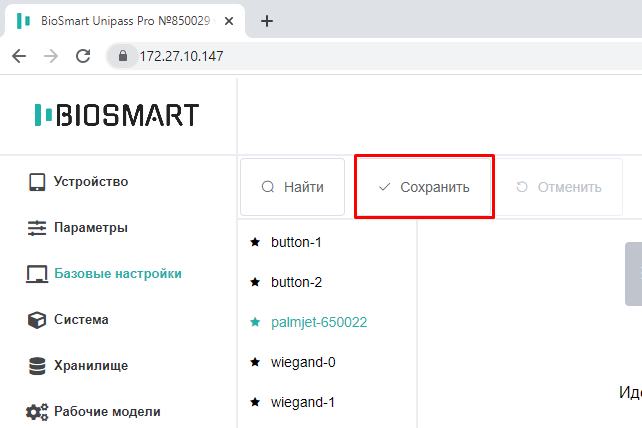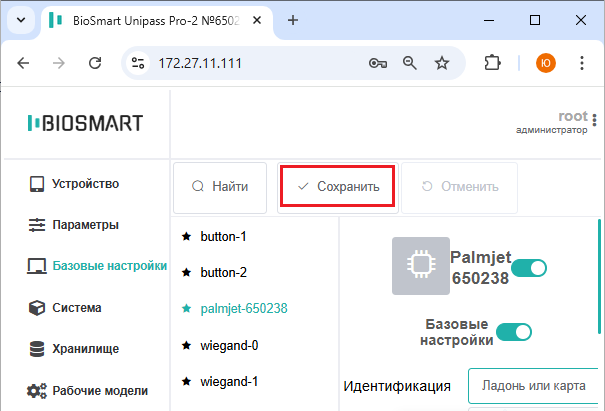...
- Для добавления контроллера в ПО Biosmart-Studio v6 в разделе Устройства нажмите кнопку Автопоиск.
- В списке устройств найдите контроллер по серийному номеру, поставьте флаг в чекбоксе и нажмите Подтвердить.
- В окне Мастер добавления устройства нажмите Далее, затем Завершить. При необходимости изменить настройки можно будет позже.
- В окне Сохранение дождитесь добавления и подключения контроллера и нажмите Завершить.
После успешного добавления контроллер будет показан в списке устройств.
Настройка сетевых параметров контроллера
...
- В интернет-браузере в строке адреса введите IP-адрес контроллера.
Выполните авторизацию по логину root. Пароль по умолчанию bioroot. - В разделе Базовые настройки нажмите кнопку Найти.
Найденные считыватели BioSmart PalmJet 2 будут показаны в списке. - Выберите номер считывателя BioSmart PalmJet 2, с которым должен работать контроллер.
Откроется список настроек. - Проверьте состояние следующих параметров:
- переключатель с номером считывателя должен быть включен:
- переключатель Базовые настройки должен быть включен:
- Укажите режим идентификации: Ладонь или карта (для идентификации по венам ладони или по коду RFID-карты) или Карта + ладонь (для идентификации по коду RFID-карты с подтверждением по венам ладони).
- Для сохранения настроек нажмите кнопку Сохранить.
- переключатель с номером считывателя должен быть включен:
Подробное описание настроек контроллера приведено в разделе 8 Настройки в WEB-интерфейсе.
...